
1. 找回密码流程说明
2. 申请重置密码
24
24
重置密码
请输入邮箱
24
请输入验证码
帮助中心
服务协议
2019 确认一下要用哪个公司的资质声明

copyright
48
16
5. 重置密码页面
24
24
确定
24
请输入6-18位新密码
24
取消
请再次输入新密码
新密码
确认密码
密码规则使用知于平台现有的校验即可,实时检查密码强度
密码规则:
密码由6-18为数字、小写字母、大写字母或其它特殊符号组成
1. 密码由数字、小写字母、大写字母或其它特殊符号当中的一种组成——弱密码
2. 密码由数字、小写字母、大写字母或其它特殊符号当中的两种组成——中度安全密码
3. 密码由数字、小写字母、大写字母或其它特殊符号当中的三种以上组成——高度安全的密码。
密码输入框的强度提示(需要有UI效果)
弱密码提示:密码强度较弱,建议英文、数字、符号的组合
中度密码提示: 密码强度中等,建议英文、数字、符号的组合
高度密码提示: 密码设置安全,放心使用
帮助中心
服务协议
2019 确认一下要用哪个公司的资质声明

copyright
帮助中心
服务协议
2019 确认一下要用哪个公司的资质声明

copyright
48
重置密码邮件已经发送!
我们已给您的邮箱 xxx@xxx.com 发送了一封重置密码邮件, 请根据邮件说明重置账户密码。
4. 重置密码邮件
3. 已发送重置链接邮件页面
邮箱
验证码
换一张
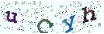
忘记密码

点击【忘记密码】按钮, 刷新当前标签页打开申请重置密码页面。
点击【重置密码】按钮, 刷新当前标签页打开已发送重置链接邮件页面。
密码重置失败,请重试!

24
24
立即登录
新密码设置成功
帮助中心
服务协议
2019 确认一下要用哪个公司的资质声明

copyright
6. 密码重置成功页面
邮件模板见附件:【CM CoWork】重置账户密码.msg

点击【立即登录】按钮, 刷新当前标签页打开登录页面。
点击【登录】按钮, 刷新当前标签页打开登录页面。
该页面显示已发送邮件的“用户邮箱地址”
重新发送,跳转至申请重置密码页码,由用户重新填写邮箱、验证码后,重新触发“重置密码”
第一期不做账户邮箱的操作
24
24
重置密码
请输入邮箱
24
请输入验证码
48
邮箱
验证码
换一张
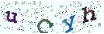
邮箱不能为空
验证码不能为空
24
24
确定
24
请输入6-18位新密码
24
取消
请再次输入新密码
新密码
确认密码
新密码\确认密码 为空报错
新密码长度报错
新密码\确认密码不一致报错
24
24
确定
24
....
24
取消
........
新密码
确认密码
24
确定
24
........
24
取消
........
新密码
确认密码
新密码不能为空
确认密码不能为空
新密码与确认密码不一致
新密码必须为6-18位长度
新密码强度等级提示
24
24
确定
24
.........
24
取消
........
新密码
确认密码
密码强度较弱,建议英文、数字、符号的组合
密码强度中等,建议英文、数字、符号的组合
密码设置安全,放心使用
点击【确定】按钮, 刷新当前标签页打开重置成功页面。
登录
点击【登录】按钮, 刷新当前标签页打开登录页面。
没收到? 重新发送
点击【重新发送】按钮, 刷新当前标签页打开申请重置密码页面。


24
24
重置密码
1324456@gridsum.com
24
aabc
邮箱
验证码
换一张
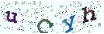
验证码错误
验证码输入错误 报错
邮箱输入错误,报错
邮箱错误
CM Cowork l 申请重置密码
登录
CM Cowork l 申请重置密码
登录
邮箱\验证码 为空报错
CM Cowork l 申请重置密码
登录
CM Cowork l 申请重置密码
登录
CM Cowork l 重置密码
登录
CM Cowork l 重置密码
登录
CM Cowork l 重置密码
登录
CM Cowork l 重置密码
登录
CM Cowork l 重置密码
登录
CM Cowork l 重置密码
登录